- 看看在默认情况下的权限:
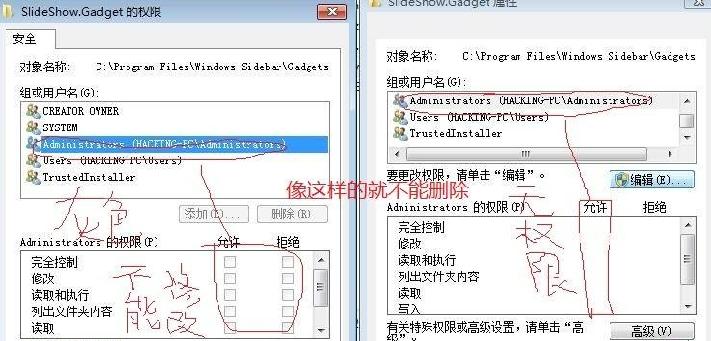
- 将以下文件在记事本中保存为REG格式,导入到注册表中:依次点击“开始”—“运行”—“regedit”打开注册表编辑器,在文件选项中选择“导入”即可。
- 导入注册表之后,在文件上点右键多了一个选项:
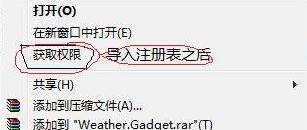
- 然后就可以对管理员权限进行修改了:
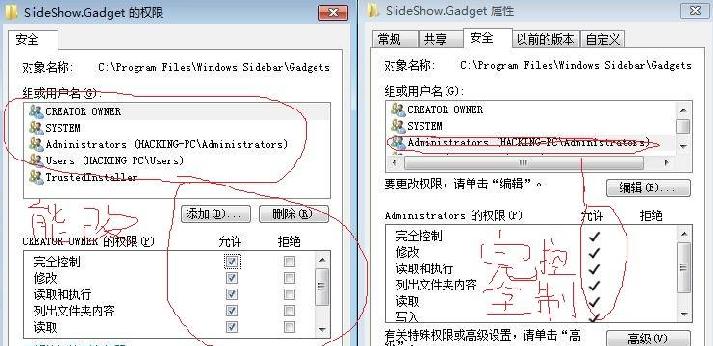
- 这里说的优化工具有很多种,一般支持WindowsVista的优化工具,都能用来优化WIndows7,比如Vista优化大师,Vista总管等。
- 当然那些专门设计给Windows7的优化软件也可以达到一样的效果,比如Windows7优化大师、Windows7总管等等。这些工具中的系统设置中,右键设置都有添加获得管理员权限的功能,这里就不详细说明了,大家自己找一下即可。
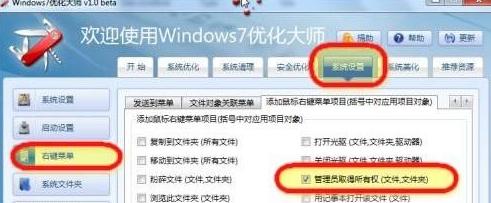
- 从Vista系统开始,微软为了提供系统安全性,开始强调对于Windows文件的所有权,以及程序运行时的用户权限,限制程序对系统重要文件的篡改。不过这样也给我们平时使用带来了一些问题,同样WIndows7也有权限问题。当我们发现某些文件无法修改时,我们就需要取得这个文件的管理员 所有权,取得之后,我们就可以随心所欲的去修改它了。
- windows 7之家:获取WIN7 完全控制权
- Alpha Du's Blog:windows 7 下添加取得管理员权限右键菜单
- 华军软件站:如何盗取Windows7文件的管理员权限
方法
在Windows 7下实现右键取得管理员权限的方法如下:在Windows7下,有很多文件或文件夹会提示没有权限,这时我们要取得TrustedInstaller权限才行。
Windows Registry Editor Version 5.00
[HKEY_CLASSES_ROOT\*\shell unas]
@="Get admin right"
"NoWorkingDirectory"=""
[HKEY_CLASSES_ROOT\*\shell unas\command]
@="cmd.exe /c takeown /f \"%1\" && icacls \"%1\" /grant administrators:F"
"IsolatedCommand"="cmd.exe /c takeown /f \"%1\" && icacls \"%1\" /grant administrators:F"
[HKEY_CLASSES_ROOT\exefile\shell unas2]
@="Get admin right"
"NoWorkingDirectory"=""
[HKEY_CLASSES_ROOT\exefile\shell unas2\command]
@="cmd.exe /c takeown /f \"%1\" && icacls \"%1\" /grant administrators:F"
"IsolatedCommand"="cmd.exe /c takeown /f \"%1\" && icacls \"%1\" /grant administrators:F"
[HKEY_CLASSES_ROOT\Directory\shell unas]
@="Get admin right"
"NoWorkingDirectory"=""
[HKEY_CLASSES_ROOT\Directory\shell unas\command]
@="cmd.exe /c takeown /f \"%1\" /r /d y && icacls \"%1\" /grant administrators:F /t"
"IsolatedCommand"="cmd.exe /c takeown /f \"%1\" /r /d y && icacls \"%1\" /grant administrators:F /t"
补充
在Windows 7下取得管理员权限的其他方法:利用专业的优化工具,设置右键菜单。